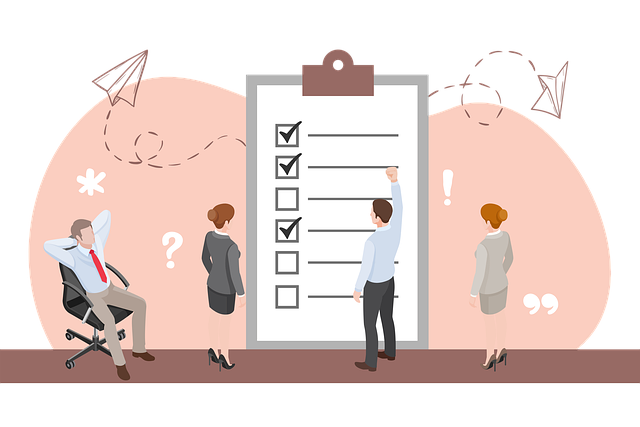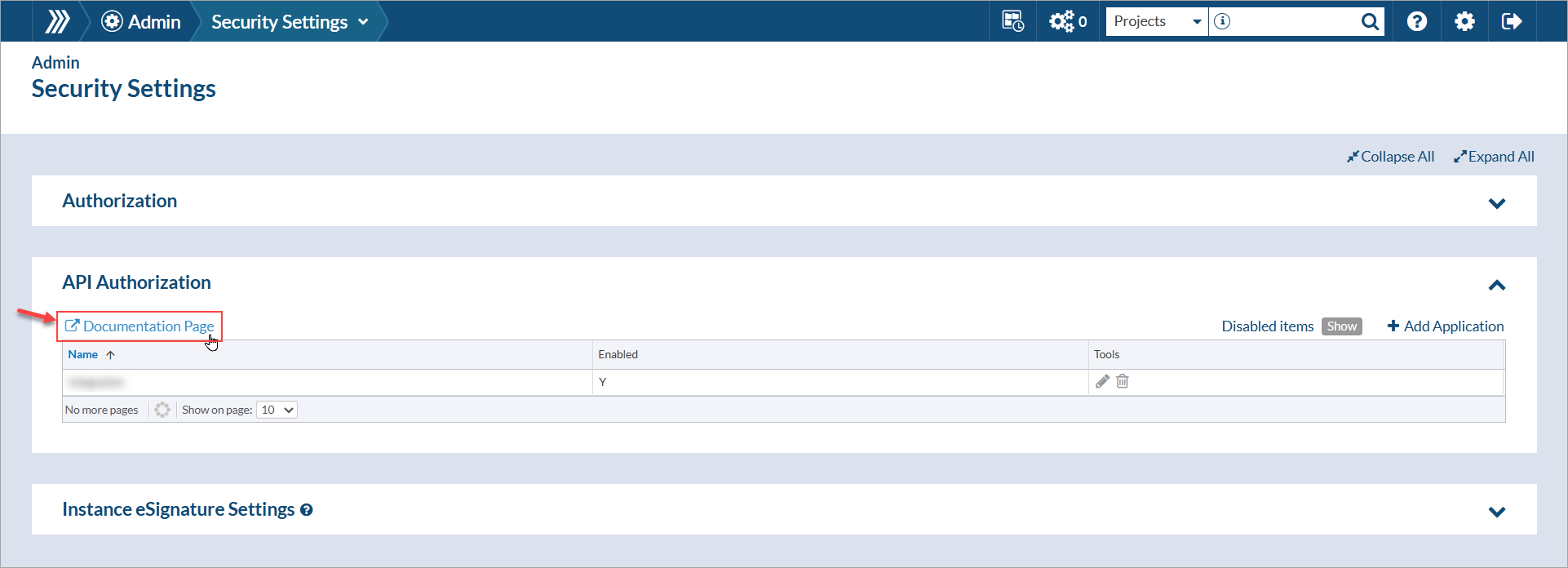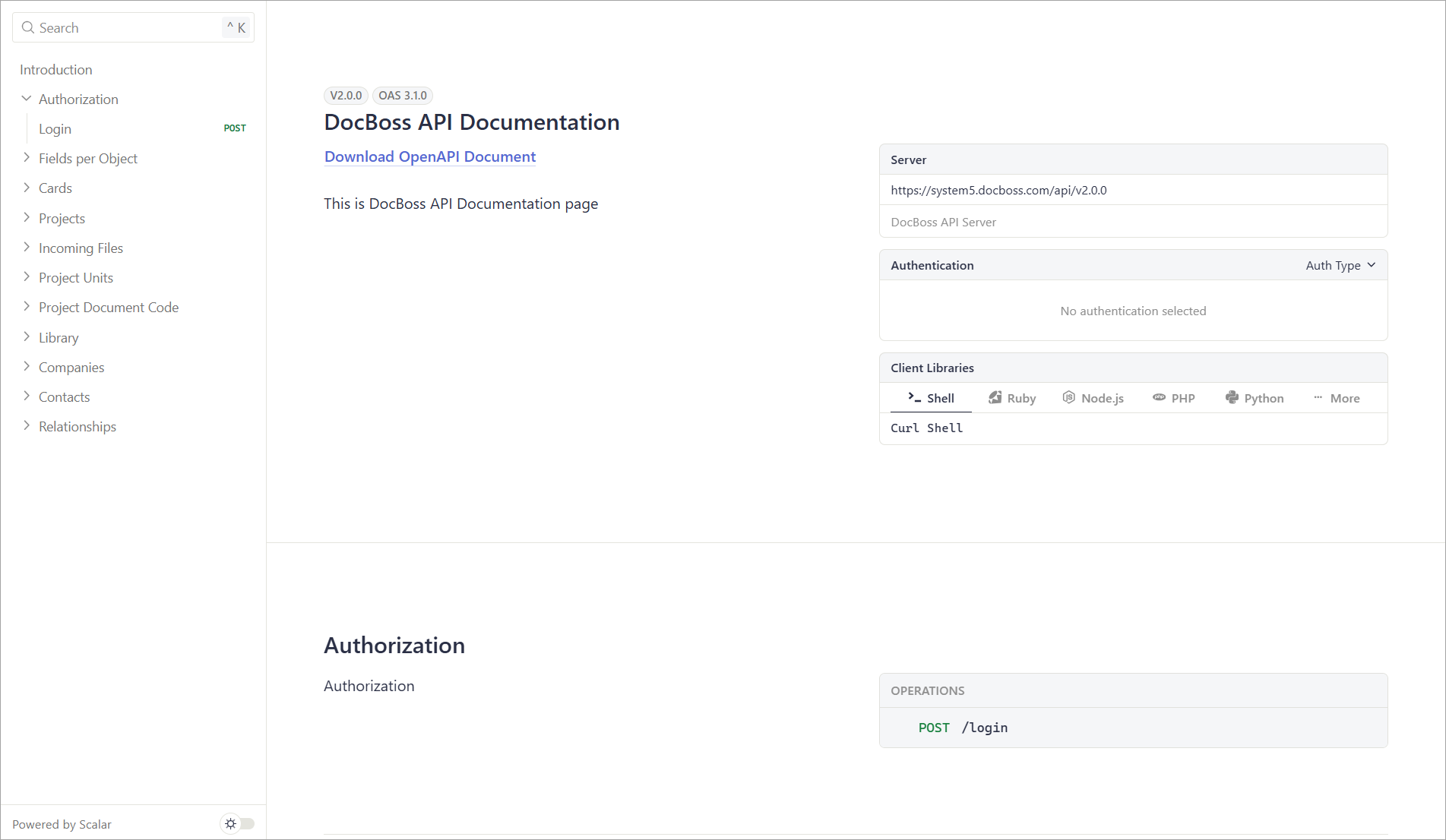Did you know that you can access Application Programming Interface (API) documents? This article explains how to use it.
Documentation Access
To access the API documentation page, navigate to System Menu > Admin > Security Settings. Under the “API Authorization” section, click the “Documentation Page” link.
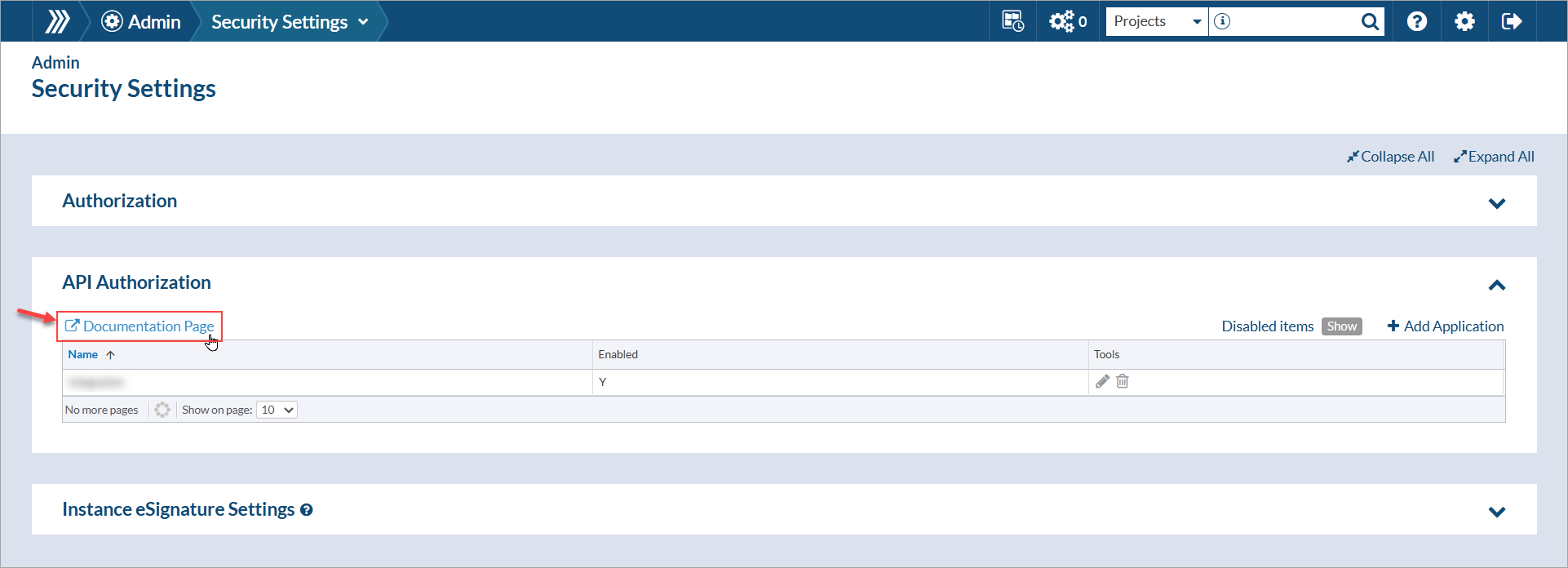
Layout
Queries are listed on the left, with data on the right.
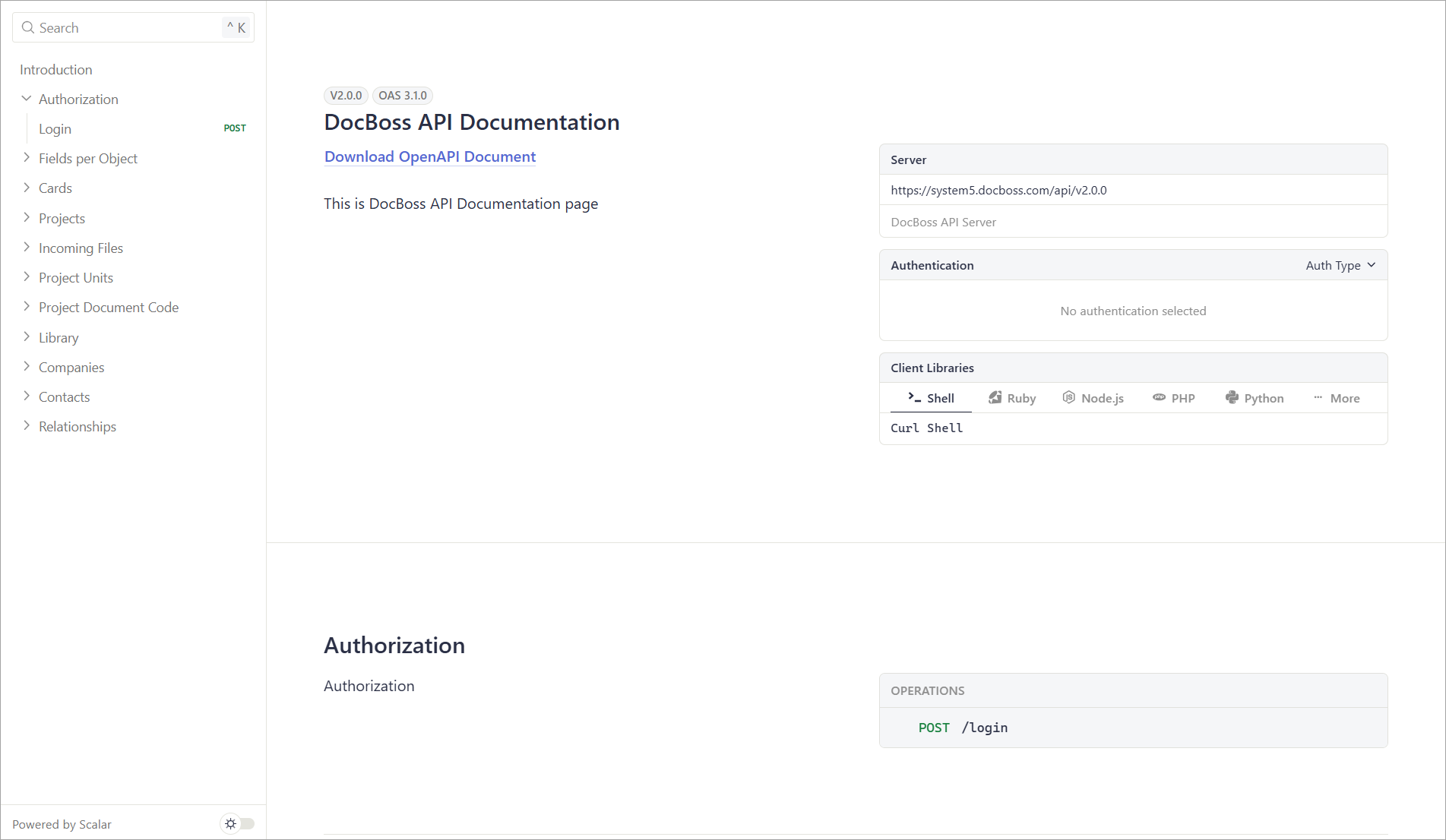
Available Calls
Cards
- Cards Modified After Date
- Get File
- List by PO number
- List by SO number
- Card Data by Card ID
- Unit Data by Card ID
Projects
- Instance Template List
- Project Data by Project Fields
- Create project
- Project Data Modified After Date
Incoming Files
- Create Incoming Submittal
- Update Incoming Submittal
- Search Incoming Submittal
- Get Incoming Submittal File List
- Upload File
Project Units
- Download CSV with Units
- Import CSV with Units
- Download CSV with Unit Errors
- Get Status of last import operation
- Add Unit
- Update Unit
- Delete Unit
- Get Unit details
Project Document Code
- Add Doc Code to Project
- Update Doc Code in Project
- Delete Doc Code from Project
- Project Doc Code List
Library
- Upload file to card
- Upload file to card (check status)
- Upload file to card (log by date)
- Get Library Card Status
- Disable Library Card by ID
- Upload File
- Get File Status
- Library Card Data by Card ID
- Add Library Card
- Update Library Card by ID
- Create Duplicate Card
- Get Library Document Types
- Search Library Cards
Companies
- Company Details
- Document Codes Lists
- Create Company
- Status Lists
Contacts
- Create Contact
- Contacts List
Relationships
- Create Relationship
- Relationship List